So erstellen Sie Karaoke-Untertitel mit Edius
Viele Freunde sind auf Probleme bei der Erstellung von Karaoke-Untertiteln mit edius gestoßen. Um allen bei der Lösung dieses Problems zu helfen, hat der PHP-Editor Banana speziell für Sie ein detailliertes Tutorial bereitgestellt. In diesem Tutorial werden die Bedienungsmethoden, Vorsichtsmaßnahmen usw. ausführlich erläutert und Sie dabei unterstützt, auf einfache Weise zufriedenstellende Karaoke-Untertitel zu erstellen. Bitte lesen Sie diesen Artikel weiter, um weitere nützliche Informationen zu erhalten.
Laden Sie das MV eines Songs herunter, importieren Sie es in das Material und ziehen Sie es auf die Video- und Audiospur im Timeline-Panel.
Spielen Sie dieses MV und verwenden Sie die Tastaturtaste [V], um es zu bearbeiten. Hier können Sie die Zeitskala im Zeitleistenfenster vergrößern, um eine genaue Markierung zu erleichtern. Bewerten Sie es Wort für Wort anhand des Liedtextes.

Erstellen Sie Karaoke-Untertitel. Erstellen Sie einen neuen Untertitel in der Materialbibliothek, legen Sie die Position fest, an der der Untertitel erscheint, die Farbe, den Abstand usw. des Untertitels. Hier können Sie es entsprechend den tatsächlichen Anforderungen einstellen und dann auf Speichern klicken, damit ein Textuntertitel fertig ist. Kopieren Sie ihn und erstellen Sie einen weiteren Untertitel. Hier müssen Sie nur die Schriftfarbe des ursprünglichen Untertitels ändern, einen weißen Strich hinzufügen und auf [Automatisch speichern unter] klicken. Ordnen Sie die Untertitel wie folgt an: Die blauen Untertitel mit weißen Strichen werden auf der 3V-Spur platziert, und die Untertitel mit weißen Schriftarten werden auf der 2V-Spur platziert:

Fügen Sie eine handgezeichnete Maske zu den blauen Untertiteln hinzu (die handgezeichneten Untertitel). Wenn sich die gezeichnete Maske im Spezialeffektfenster im Videofilter befindet), doppelklicken Sie im Informationsfenster auf [Handgezeichnete Maske], um die Einstellungsoberfläche aufzurufen. Hier geht es vor allem darum, Keyframes für diese Schriftarten festzulegen, damit sie einzeln angezeigt werden können. Die Hauptsache ist, mit dem [Stiftwerkzeug] den Text auszuwählen, der angezeigt werden soll, dann seinen externen Filter auf 0 zu setzen und Keyframes zu seiner Form hinzuzufügen, dann „Form bearbeiten“ auszuwählen, dann ein Wort in mehreren Feldern auszuwählen und Führen Sie den gleichen Vorgang wie oben aus. Folgendes hat der Editor getan:
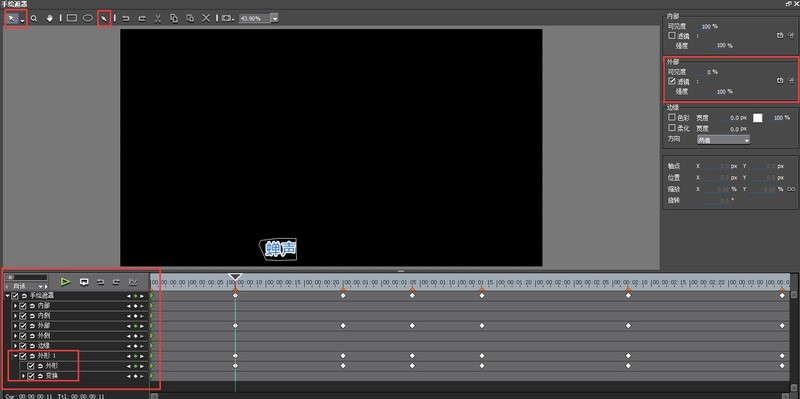
Nachdem Sie auf OK geklickt haben, spielen Sie das Video ab und suchen Sie nach einem Karaoke-Untertitel.

Das obige ist der detaillierte Inhalt vonSo erstellen Sie Karaoke-Untertitel mit Edius. Für weitere Informationen folgen Sie bitte anderen verwandten Artikeln auf der PHP chinesischen Website!

Heiße KI -Werkzeuge

Undresser.AI Undress
KI-gestützte App zum Erstellen realistischer Aktfotos

AI Clothes Remover
Online-KI-Tool zum Entfernen von Kleidung aus Fotos.

Undress AI Tool
Ausziehbilder kostenlos

Clothoff.io
KI-Kleiderentferner

AI Hentai Generator
Erstellen Sie kostenlos Ai Hentai.

Heißer Artikel

Heiße Werkzeuge

Notepad++7.3.1
Einfach zu bedienender und kostenloser Code-Editor

SublimeText3 chinesische Version
Chinesische Version, sehr einfach zu bedienen

Senden Sie Studio 13.0.1
Leistungsstarke integrierte PHP-Entwicklungsumgebung

Dreamweaver CS6
Visuelle Webentwicklungstools

SublimeText3 Mac-Version
Codebearbeitungssoftware auf Gottesniveau (SublimeText3)

Heiße Themen
 1378
1378
 52
52
![[Bewährt] Dampffehler E87 Fix: Holen Sie sich in Minuten wieder Spielen!](https://img.php.cn/upload/article/202503/18/2025031817560457401.jpg?x-oss-process=image/resize,m_fill,h_207,w_330) [Bewährt] Dampffehler E87 Fix: Holen Sie sich in Minuten wieder Spielen!
Mar 18, 2025 pm 05:56 PM
[Bewährt] Dampffehler E87 Fix: Holen Sie sich in Minuten wieder Spielen!
Mar 18, 2025 pm 05:56 PM
In Artikel werden Ursachen des Dampffehlers E87 erörtert, einschließlich Netzwerkprobleme, Sicherheitssoftware, Serverproblemen, veralteten Clients und beschädigten Dateien. Bietet Präventions- und Lösungsstrategien. [159 Zeichen]
 Dampffehler E87: Was es ist & amp; Wie man es behebt
Mar 18, 2025 pm 05:51 PM
Dampffehler E87: Was es ist & amp; Wie man es behebt
Mar 18, 2025 pm 05:51 PM
Dampffehler E87 tritt aufgrund von Verbindungsproblemen während der Steam -Client -Aktualisierungen oder -starts auf. Beheben Sie es durch Neustart von Geräten, Überprüfung des Serverstatus, Ändern von DNS, Deaktivieren von Sicherheitssoftware, Löschen von Cache oder Neuinstallation von Dampf.
 Easy Fix: Dampffehler E87 erklärt & amp; Gelöst
Mar 18, 2025 pm 05:53 PM
Easy Fix: Dampffehler E87 erklärt & amp; Gelöst
Mar 18, 2025 pm 05:53 PM
Dampffehler E87, verursacht durch Konnektivitätsprobleme, kann durch Neustart, Überprüfung des Internets und das Löschen von Cache behoben werden. Das Anpassen der Dampfeinstellungen hilft, zukünftige Ereignisse zu verhindern.
 So beheben Sie Dampffehlercode E87: Die ultimative Anleitung
Mar 18, 2025 pm 05:51 PM
So beheben Sie Dampffehlercode E87: Die ultimative Anleitung
Mar 18, 2025 pm 05:51 PM
In Artikeln wird die Fixierung des Dampffehler -Codes E87 erläutert, das durch Netzwerkprobleme, beschädigte Dateien oder Clientprobleme verursacht wird. Bietet Schritte zur Fehlerbehebung und Präventionstipps.
 Dampffehler E87: Warum es passiert & amp; 5 Möglichkeiten, es zu beheben
Mar 18, 2025 pm 05:55 PM
Dampffehler E87: Warum es passiert & amp; 5 Möglichkeiten, es zu beheben
Mar 18, 2025 pm 05:55 PM
Dampffehler E87 stört das Spielen bei Dampf aufgrund von Konnektivitätsproblemen. In dem Artikel werden Ursachen wie instabiler Internet- und Serverüberladungen erläutert und bietet Korrekturen wie das Neustart von Steam und das Überprüfen von Updates.
 Dampffehlercode E87: Kehren Sie schnell zum Spielen zurück!
Mar 18, 2025 pm 05:52 PM
Dampffehlercode E87: Kehren Sie schnell zum Spielen zurück!
Mar 18, 2025 pm 05:52 PM
In dem Artikel wird der Dampffehlercode E87 erörtert, seine Ursachen wie Netzwerkprobleme, Serverprobleme und beschädigte Dateien und liefert Korrekturen und vorbeugende Maßnahmen, um dies zu vermeiden.
 Behebung wie
Mar 21, 2025 pm 06:19 PM
Behebung wie
Mar 21, 2025 pm 06:19 PM
In Artikel wird die Behebung von "Err_Response_Headers_Multiple_access_control_Allow_Origin" -Fehler in Chrome erläutert, indem Sie mehrere Header mit mehreren Zugriffskontroll-Owl-Origin-Origin-Origin-Originen beheben.
 Dampffehler E87 gelöst! Schnellfixhandbuch für 2024
Mar 18, 2025 pm 05:49 PM
Dampffehler E87 gelöst! Schnellfixhandbuch für 2024
Mar 18, 2025 pm 05:49 PM
In Artikel werden Dampffehler E87 erörtert, das Lösungen wie das Neustart von Dampf, das Löschen von Cache und das Aktualisieren anbietet. Präventive Maßnahmen und Gemeinschaftslösungen werden ebenfalls abgedeckt.




